- Logitech Unifying ürünleri aşağıdakilere izin verir: 6 Tek bir alıcı kullanarak çalışacak ürünler.
- Logitech Unifying yazılımı yalnızca Logitech Unifying sertifikalı ürünlerle eşleşir ve başka hiçbir seriyi desteklemez.
- Alıcıyı kaybederseniz ne olur? Yedek alıcıyı kolayca satın alabilirsiniz.

Sistem kaynağı kullanım oranlarını en aza indirin ve oyun içi FPS'yi artırın, genel performansı artırın ve gecikme sorunlarını azaltın. Oyun Ateşi.
- Tam oyun optimizasyonu
- Dosya birleştirme yardımcı programı ve uygulama iyileştirici
- Ayarlar ince ayar aracı
- Tüm oyunları tek bir birleşik panelde yönetin
- Otomatik RAM optimizasyonu
- Gereksiz süreçleri kısıtlar
Cömert tekliflerden yararlanın!
Logitech, her Logitech aygıtı (klavye, fare, dokunmatik yüzey, izleme paneli ve daha fazlası) için birden fazla USB donanım kilidi taşıma ihtiyacını ortadan kaldırarak dağınıklığı azaltmamıza yardımcı olan çılgın bir özelliğe sahiptir.
Bir alıcı ile 6 adede kadar Logitech cihazı kaydedebilirsiniz. Bunu yapmak için Logitech, Logitech Unifying Software adlı bir program kullanır.
Uygulama, birden fazla Logitech Unifying Sertifikalı ürünü tek bir Logitech Unifying Alıcısına bağlamanıza olanak tanır ve bu alıcıyı kullanarak 6 adede kadar ürünü aynı anda kullanabilirsiniz.
Bu yazılımı indirmek ve kullanmak ücretsizdir, ancak buradaki sorun, bir süredir güncellenmemiş olması ve kurulumunun ve eşleştirilmesinin biraz karmaşık olabilmesidir.
Windows 11 için Logitech Unifying Yazılımını nasıl indirip kuracağınızı öğrenmek için okumaya devam edin.
Logitech Unifying yazılım yükleyicisini nasıl indirebilir ve kullanabilirim?
1. Yazılımı indirin
- git Logitech'in resmi indirme sayfası.
- Henüz Logitech tarafından Windows 11 için resmi bir yükleyici yok. Bu yüzden Windows 10 sürümünü seçin. Bu, Windows 11'i de destekler ve çalışır.
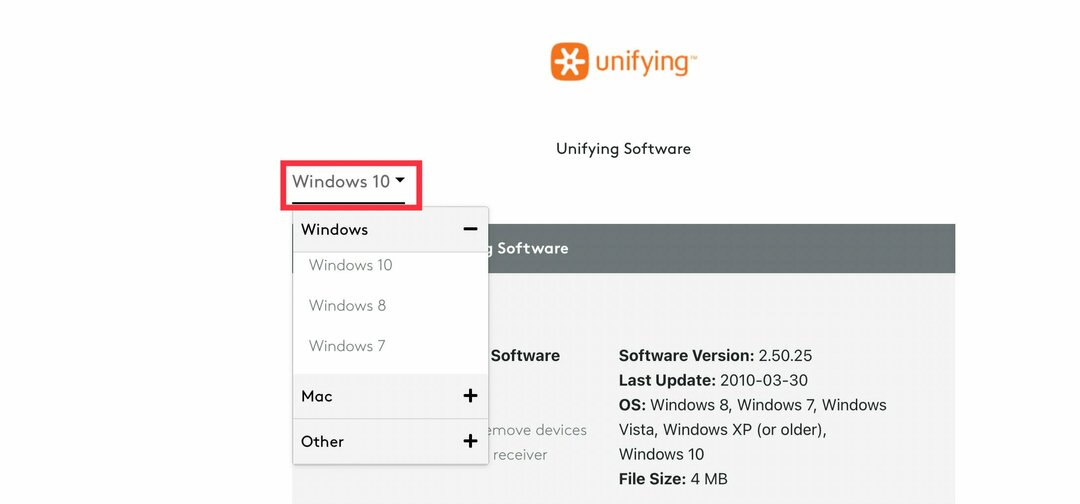
- Tıklamak İndirmek.
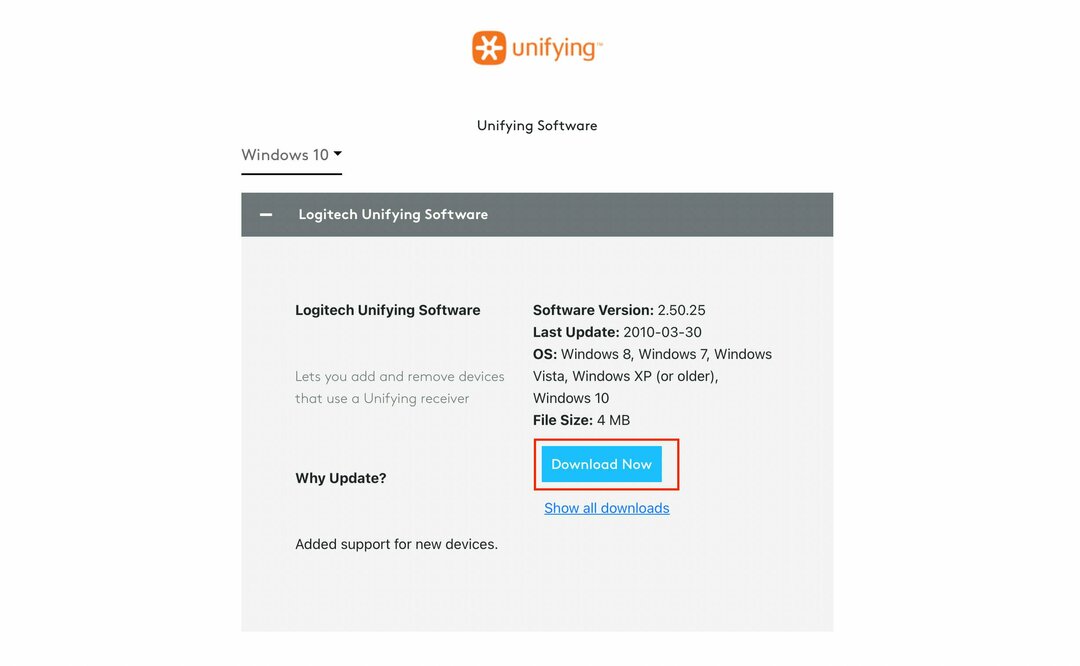
Bittiğinde, cihazlarınızı kurmak ve eşleştirmek için bu adımları izleyin.
2. uygulamayı yükle
- Yazılımı Logitech'in web sitesinden indirdikten sonra programı yüklemek için uygulamayı açın.
- Program açıldıktan sonra seçin Lisans sözleşmesinin şartlarını kabul ediyorum ve üzerine tıklayın Düzenlemek.
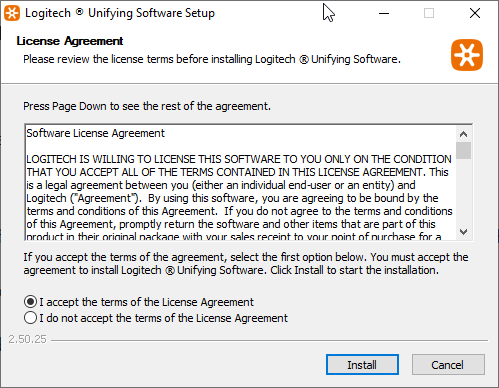
- Kurulum işleminin tamamlanmasını bekleyin.
- Kurulum tamamlandıktan sonra üzerine tıklayın. Bitiş Logitech cihazlarınızı eşleştirmek için
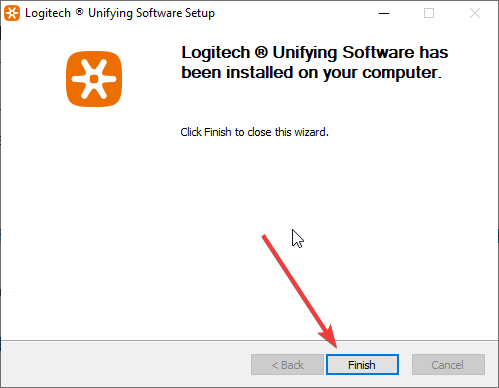
- RAM CPU'dan daha mı hızlı olmalı? Burada bul
- Windows 11'de yeterli bellek yok mu? İşte yapmanız gerekenler
3. Logitech cihazlarını eşleştirin
- Birleştirici alıcıyı bilgisayarınızın USB bağlantı noktasına takın.
- Başlat menüsüne tıklayın ve Logitech Birleştirici simge.
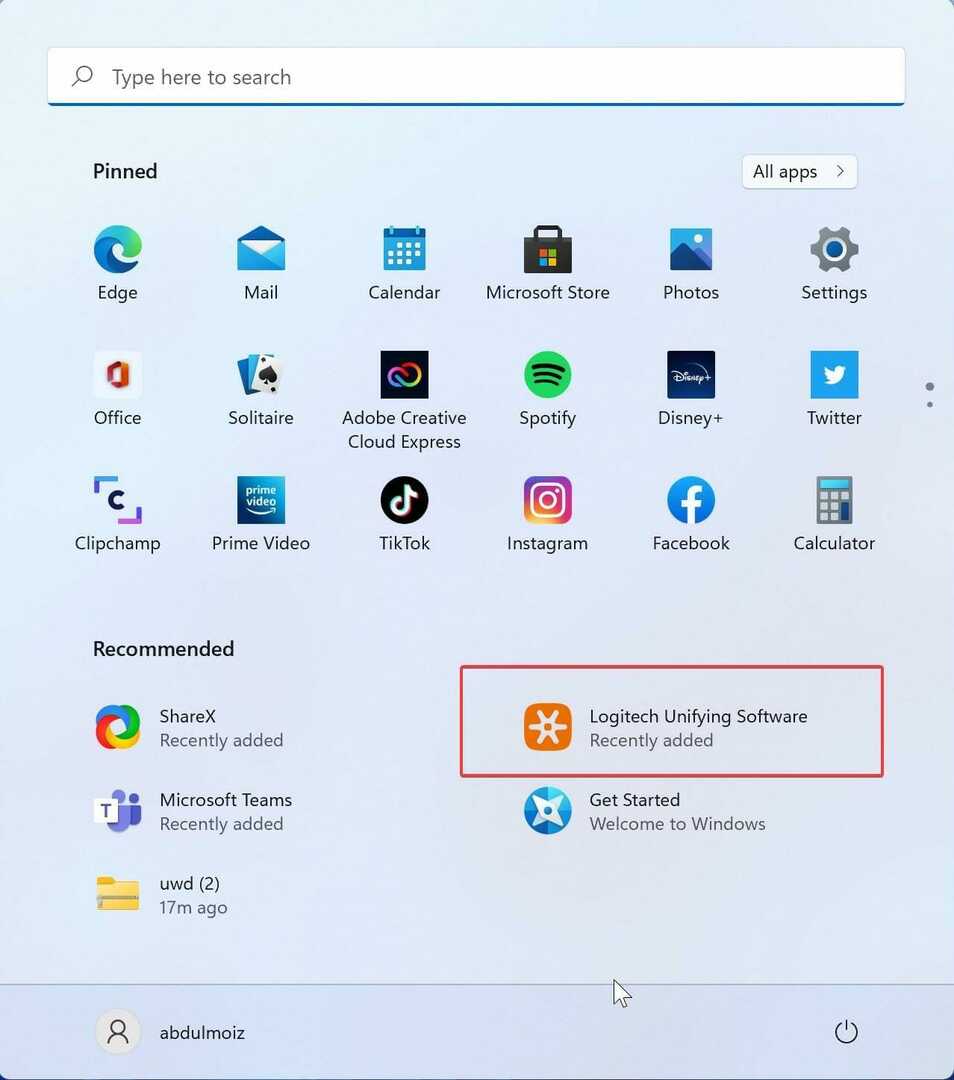
- Tıklamak Sonraki karşılama ekranında.
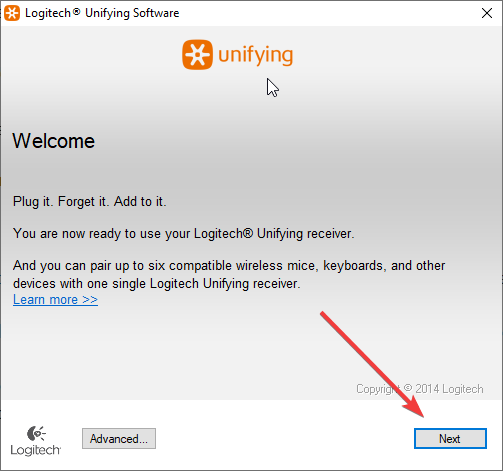
- Şimdi Logitech cihazlarınızı kapatıp açarak yeniden başlatın.
- Programın cihazınızı algılamasını bekleyin. Algılandıktan sonra Logitech aygıtının düzgün çalıştığını onaylamak için Evet ve ardından tıklayın Sonraki.
- Cihazınız artık kullanıma hazırdır.
Uygulamaya bağlamak için her bir cihaz için adımları tekrarlayın ve en fazla 6 cihaz bağlayabilirsiniz.
Logitech Gsuite, Logitech Unifying'yi destekliyor mu?
G Hub gibi Logitech G suite cihazları, oyuncular için özel olarak üretilmiştir. Oyun deneyimlerini kapsamlı bir şekilde kişiselleştirmelerini sağlar. Logitech G ürünleri Logitech Unifying'yi desteklemez. Logitech G Suite (G Hub ve G cihazları) ile oyuncular, G cihazlarını G Hub ile entegre ederek oyun deneyimini önemli ölçüde iyileştirebilir.
Logitech G cihazınız varsa, şunları yapabilirsiniz: Ghub'u kurunve önceki oyun yazılımına kıyasla daha fazla yıldırım efektiyle geliyor, Logitech'in oyun yazılımı. G Hub artık Screen Sampler ve Audio Visualizer efektlerini içeriyor.
Ayrıca makronuzu oluşturabilir ve bir klavye tuşuna, fare düğmesine veya diğer giriş aygıtlarına atayabilirsiniz. Diğer oyuncuların profillerini indirebilir ve kendi profillerinizi de paylaşabilirsiniz.
Ancak G Hub yazılımı bazen Windows 11'inizde çalışmayı durdurur ve 10 sistem ve bunun birçok nedeni olabilir. G Hub'ınız çalışmıyorsa, yazılımı (G Hub) kaldırıp yeniden yüklemeyi deneyin.
Logitech Unifying, Logitech ekibi tarafından sıradan ve ofis kullanıcıları için gerçekleştirilen olağanüstü bir fikirdir. Daha fazla insan kendilerini kablolardan kurtarmak için Bluetooth cihazları satın aldıkça, kablosuz cihazlar, her cihazın alıcısıyla birlikte gelmesi gibi sorunlarıyla birlikte gelir.
Logitech, Logitech Unifying ile bu sorunu kendi yöntemleriyle çözdü. Ayrıca, kaybetmeniz durumunda kolayca yedek bir alıcı satın alabilirsiniz.
 Hala sorun mu yaşıyorsunuz?Bunları bu araçla düzeltin:
Hala sorun mu yaşıyorsunuz?Bunları bu araçla düzeltin:
- Bu PC Onarım Aracını İndirin TrustPilot.com'da Harika olarak derecelendirildi (indirme bu sayfada başlar).
- Tıklamak Taramayı Başlat PC sorunlarına neden olabilecek Windows sorunlarını bulmak için.
- Tıklamak Hepsini tamir et Patentli Teknolojilerle ilgili sorunları çözmek için (Okuyucularımıza Özel İndirim).
Restoro tarafından indirildi 0 okuyucular bu ay


![Lcore.exe ağ kullanım sorunları [Düzeltme]](/f/816c1a1842a25cf2908c5e4ae47c941b.jpg?width=300&height=460)